スキャンした画像を外部メモリーに保存する
スキャンした画像を外部メモリーに保存できます。
参考
操作パネルからのスキャンでは、複数の原稿を1つのPDFファイルにまとめて保存することはできません。Epson Scan 2では、[ドキュメントモード]で[スキャン後にページを追加・編集]を選択すると、スキャンした後に原稿を追加でスキャンし、1つのファイルに保存できます。
-
プリンターに外部メモリーをセットします。
-
原稿をセットします。
-
ホーム画面で[スキャン]を選択します。
-
[外部メモリー]を選択します。
複数の外部メモリーをセットしているときは、スキャンした画像を保存する外部メモリーを選択します。
-
[スキャン]タブで保存形式などを設定します。

-
モノクロ/カラー:原稿をモノクロ(白黒)でスキャンするか、カラーでスキャンするかを選択します。
-
JPEG/PDF:スキャンした画像をJPEG形式で保存するか、PDF形式で保存するかを選択します。
-
 (品質設定):項目を選択して、[原稿種類]と[解像度]を設定します。
(品質設定):項目を選択して、[原稿種類]と[解像度]を設定します。
-
-
[応用設定]を選択して、必要に応じて設定を変更します。
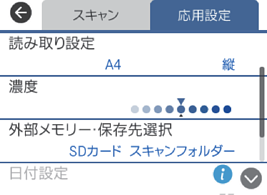
-
[スキャン]タブを選択して、
 をタップします。
参考
をタップします。
参考-
画像は「EPSCAN」の「001」~「999」のフォルダー内に保存されます。
フォトライブラリーフォルダーに保存するときは、「EPLIB」のフォルダー内に保存されます。
-
原稿とスキャンした画像では、色合いやサイズ、余白の量などが異なることがあります。
-
